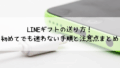LINEでギフトが届いたけれど、「どうやって受け取るの?」と迷ったことはありませんか。
実は、LINEギフトの受け取り方はとてもシンプルです。
トーク画面の「ギフトを受け取る」ボタンをタップするだけで、数分で完了します。
この記事では、LINEギフトの2種類の受け取り方法(eギフト・配送ギフト)をはじめ、期限や住所の安全性、便利な活用機能までをわかりやすく解説します。
この記事を読めば、LINEギフトの受け取りからトラブル対処まで、すべて安心して使いこなせるようになります。
LINEギフトの受け取り方をわかりやすく解説
LINEギフトは、メッセージを通じて手軽にプレゼントを贈れる便利なサービスです。
でも「どうやって受け取るの?」と迷う人も多いですよね。
この章では、LINEギフトの基本的な仕組みと、受け取る前に知っておきたいポイントをやさしく解説します。
LINEギフトとは?基本の仕組みを理解しよう
LINEギフトとは、LINEのトーク画面を使って友だちや家族にプレゼントを贈れるサービスです。
相手の住所を知らなくても贈れるため、気軽な「ありがとう」や「おめでとう」を伝える手段として人気です。
ギフトにはeギフト(電子チケット)と配送ギフト(住所登録型)の2種類があります。
| ギフトの種類 | 特徴 | 受け取り方法 |
|---|---|---|
| eギフト(電子チケット) | コードやバーコードを提示して使うタイプ | お店で見せるだけ |
| 配送ギフト | 商品が自宅に届くタイプ | 住所を入力して受け取る |
どちらのタイプも、トーク内の「ギフトを受け取る」ボタンから数分で完了します。
受け取りに必要な条件と注意点
LINEギフトを受け取るには、LINEアプリを最新版にしておくことが大切です。
古いバージョンだとギフトが正しく表示されない場合があります。
また、通信が安定している環境で操作しましょう。
| チェックポイント | 内容 |
|---|---|
| アプリ | 最新版にアップデートしておく |
| 通信 | Wi-Fiや4Gなど安定した回線で利用 |
| 期限 | 受け取りボタンの有効期限を確認 |
期限を過ぎるとギフトが無効になることがあるため、できるだけ早めに受け取りましょう。
受け取り手順自体はとてもシンプルですが、「タイミング」と「アプリの状態」だけはチェックしておくと安心です。
LINEギフトの2つの受け取り方法
LINEギフトには、受け取り方が2種類あります。
ひとつはその場で使えるeギフト(電子チケット)、もうひとつは商品が届く配送ギフトです。
ここでは、それぞれの具体的な受け取り方と違いをわかりやすく紹介します。
eギフト(電子チケット)の受け取り方
eギフトは、LINEのトーク画面に届く「ギフトメッセージ」から受け取る形式です。
メッセージ内の「ギフトを受け取る」ボタンをタップすると、使える画面が自動的に表示されます。
その画面にあるバーコードや番号をお店で提示するだけで利用できます。
| 項目 | 内容 |
|---|---|
| 利用方法 | 画面のバーコードを提示 |
| 利用できる場所 | カフェ、コンビニ、ドラッグストアなど |
| 注意点 | 有効期限を過ぎると使えなくなる |
期限切れ前に必ず使うように注意しましょう。
操作はたった数タップ。手軽に使えるのがeギフトの大きな魅力です。
配送ギフト(住所登録型)の受け取り方
配送ギフトは、相手が選んだ商品を自宅で受け取るタイプです。
トーク内の「ギフトを受け取る」をタップすると、住所入力画面に移動します。
郵便番号・住所・氏名・電話番号などを入力して登録完了すればOKです。
| ステップ | 内容 |
|---|---|
| 1 | トーク内の「ギフトを受け取る」をタップ |
| 2 | 住所を入力して登録 |
| 3 | 登録完了後、商品が発送される |
ちなみに、入力した住所は贈り主には知られません。
安心して受け取れるのが配送ギフトのポイントです。
受け取り方法の違いを比較
ここで、2つの受け取り方の違いを整理しておきましょう。
| 項目 | eギフト | 配送ギフト |
|---|---|---|
| 受け取り方法 | お店で提示 | 住所を入力 |
| 受け取りまでの時間 | 即時 | 数日 |
| 相手に住所が伝わるか | 伝わらない | 伝わらない(システム管理) |
| おすすめシーン | ドリンクやスイーツなど手軽な贈り物 | 雑貨・食品などのしっかりした贈り物 |
すぐに使いたいならeギフト、記念品や特別な贈り物には配送ギフト。
シーンに合わせて選ぶのがポイントです。
LINEギフトが受け取れないときの原因と対処法
「ギフトが届かない」「受け取りボタンが押せない」など、LINEギフトでトラブルが起きることがあります。
焦らずに原因を確認すれば、ほとんどの場合はすぐに解決できます。
この章では、よくあるトラブルとその対処法を具体的に紹介します。
ギフトが開けない・届かない場合のチェックポイント
まず最初に確認したいのが、アプリや通信環境の状態です。
LINEのバージョンが古いと、ギフトが表示されないケースがあります。
また、通信が不安定な環境でも、メッセージや画像の読み込みが途中で止まることがあります。
| 確認項目 | 対応方法 |
|---|---|
| アプリのバージョン | 最新バージョンにアップデートする |
| 通信環境 | Wi-Fiやモバイル通信の状態を確認 |
| トーク画面 | メッセージを閉じて再度開く |
| 再起動 | LINEを一度終了して再起動する |
アプリを更新・再起動するだけで解決するケースも多いです。
基本の確認をしたうえで、もう一度トーク画面を開いてみましょう。
商品が届かないときの確認方法
配送ギフトの場合、住所の入力ミスや登録漏れがあると、商品が届かないことがあります。
入力内容をしっかり確認し、誤字や抜け漏れがないかチェックしましょう。
| チェックポイント | 内容 |
|---|---|
| 郵便番号 | 正しい桁数で入力しているか |
| 住所 | 建物名・部屋番号まで正確に入力 |
| 電話番号 | 受け取りに必要な連絡先を正確に |
登録内容に不備があると配送が保留になることもあります。
入力完了後は、確認メールやLINE通知でステータスをチェックすると安心です。
期限切れ・入力漏れなどのよくあるミス
LINEギフトには有効期限が設定されています。
期限を過ぎると受け取りができなくなるため、届いたら早めに操作しておきましょう。
また、途中で入力をやめてしまった場合も「未受け取り」扱いになることがあります。
| トラブルの種類 | 原因 | 解決方法 |
|---|---|---|
| 期限切れ | 受け取り期間を過ぎた | 期限内に再送を依頼する |
| 未完了 | 途中で入力をやめた | もう一度「受け取る」をタップして再入力 |
| 通知が届かない | 通知設定がオフ | LINE設定で通知をオンにする |
トラブルの多くは、期限や入力漏れなど「ちょっとした見落とし」が原因です。
焦らず1つずつ確認すれば、スムーズに解決できます。
LINEギフトをもっと便利に使う裏ワザ
LINEギフトは、ただ贈ったり受け取ったりするだけではもったいないサービスです。
ちょっとした設定や機能を活用すれば、もっと便利で楽しく使えるようになります。
ここでは、覚えておくと得する便利機能を3つ紹介します。
誕生日カレンダーで自動リマインド
「気づいたら友だちの誕生日が過ぎていた…」という経験はありませんか。
そんなときに役立つのが、LINEの誕生日カレンダー機能です。
友だちのプロフィール情報から自動で誕生日をカレンダーに登録してくれるので、贈り忘れを防げます。
| 項目 | 内容 |
|---|---|
| 機能名 | 誕生日カレンダー |
| できること | 友だちの誕生日を自動で表示 |
| 活用例 | 誕生日の数日前にギフトを準備できる |
「事前に準備できる」ことが最大のメリットです。
気持ちを伝えたいタイミングを逃さず、自然に贈れるのがうれしいですね。
ほしいものリストで贈りやすく
LINEギフトにはほしいものリスト機能があります。
自分が気になる商品を登録して公開しておくと、相手が選びやすくなります。
また、相手のリストを見れば「何が欲しいか」がすぐにわかります。
| 操作 | 内容 |
|---|---|
| 作成 | LINEギフトのページからリストを作る |
| 共有 | 友だちに公開リンクを送る |
| 確認 | 相手のリストをチェックして選ぶ |
「何を贈ろう?」と悩む時間を減らせるのがポイント。
リストを使うことで、お互いに嬉しいギフト交換ができます。
メッセージ付きギフトで気持ちを伝えるコツ
LINEギフトを贈るときには、メッセージを添えることができます。
たとえ短い言葉でも、「ありがとう」「おつかれさま」と一言添えるだけで印象が大きく変わります。
迷ったときは、以下のようなフレーズを参考にしてみてください。
| シーン | 例文 |
|---|---|
| お礼 | いつもありがとう!この前の件、助かりました。 |
| お祝い | おめでとう!これからも応援してるよ。 |
| 気軽なプレゼント | ちょっとした気分転換にどうぞ! |
文章は短くてもOK。
大切なのは、気持ちを込めることです。
あなたの言葉が、ギフト以上に心に残るかもしれません。
LINEギフト受け取りのQ&A
ここでは、LINEギフトの受け取りに関してよくある疑問をまとめました。
細かいポイントを事前に知っておくことで、スムーズに利用できます。
「あれ?どうだったっけ?」というときの参考にしてみてください。
受け取り期限を過ぎたらどうなる?
LINEギフトには、商品ごとに受け取り期限が設定されています。
期限を過ぎてしまうと、自動的にキャンセル扱いになる場合があります。
つまり、そのギフトは受け取れなくなってしまうということです。
| 項目 | 内容 |
|---|---|
| 期限の確認場所 | ギフトメッセージまたはギフト管理画面 |
| 期限切れ時の扱い | 自動的にキャンセル(返金は原則なし) |
| 対策 | 届いたらすぐに「受け取る」をタップ |
LINEギフトはスピードが大事。届いたらできるだけ早めに操作しましょう。
相手に住所はバレる?安全性の仕組み
配送ギフトを受け取るときに気になるのが「住所が相手に知られるのでは?」という点ですよね。
実は、LINEギフトの仕組みでは住所情報はすべてLINEのシステム内で管理されるため、相手に伝わりません。
贈り主が知るのは「発送完了通知」などのステータス情報のみです。
| 情報項目 | 相手に見える? |
|---|---|
| 住所 | 見えない |
| 氏名 | 見えない |
| 配送状況 | 発送済みなどの簡易情報のみ |
安心して受け取れるように設計されているのがLINEギフトの魅力です。
使わなかったギフトは再送できる?
「もらったけど使う機会がなかった…」という場合、再送機能が使えることがあります。
eギフトの中には、未使用のまま期限内であれば別の友だちに送り直すことが可能です。
ただし、すべてのギフトが対象ではないので、ギフト画面で再送ボタンがあるか確認しましょう。
| 対象ギフト | 再送可能か |
|---|---|
| eギフト(電子チケット) | 可能(未使用・期限内のみ) |
| 配送ギフト | 不可 |
使わないまま期限が近づいたら、早めに再送して誰かに喜んでもらうのもおすすめです。
まとめ|LINEギフトは「受け取るボタン」から数分で完了
ここまで、LINEギフトの受け取り方や注意点、便利な使い方までを紹介してきました。
最後に、この記事のポイントを整理しておきましょう。
初めて使う人も、これさえ押さえれば迷うことはありません。
受け取り方の要点まとめ
LINEギフトの受け取り方は、大きく分けて2種類です。
どちらも操作はシンプルで、案内に沿って進めるだけで完了します。
| 種類 | 受け取り方 | ポイント |
|---|---|---|
| eギフト | トーク内の「ギフトを受け取る」をタップ→表示画面をお店で提示 | その場で使える・有効期限に注意 |
| 配送ギフト | 住所を入力→登録完了後に商品が届く | 相手に住所は伝わらない |
「受け取るボタンを押す」これだけで、数分で完了するのがLINEギフトの魅力です。
トラブルを防ぐためのポイント
スムーズに受け取るためには、いくつかの注意点を覚えておくと安心です。
特に期限や通信環境のチェックを忘れないようにしましょう。
| 確認項目 | 対策 |
|---|---|
| アプリが古い | 最新版にアップデートする |
| 通信が不安定 | Wi-Fiなど安定した環境で操作 |
| 期限を過ぎた | 再送が可能な場合は依頼する |
操作ミスの多くは「確認不足」から起こります。
落ち着いて手順を進めれば、誰でも簡単にギフトを受け取れます。
そして、LINEギフトをもっと楽しむコツは、「誕生日カレンダー」や「ほしいものリスト」などの機能を活用すること。
贈る人・受け取る人の両方がうれしい体験になります。
LINEギフトは、日常の小さな「ありがとう」を気軽に届けるツール。
これからは、受け取りも贈り物も、もっとスマートに楽しみましょう。